Excel: كيفية العثور على مثيل ثانٍ لقيمة المطابقة
يمكنك استخدام الصيغة التالية لإرجاع المثيل الثاني لقيمة مطابقة في Excel:
=INDEX( B1:B11 ,SMALL(IF( A1:A11 = F1 ,ROW( A1:A11 )-MIN(ROW( A1:A11 ))+1),2))
ستبحث هذه الصيغة المحددة عن القيمة الموجودة في الخلية F1 في النطاق A1:A11 ثم تقوم بإرجاع القيمة التي تطابق المثيل الثاني للقيمة المطابقة في النطاق B1:B11 .
ملاحظة : للعثور على المثيل n للقيمة المطابقة، ما عليك سوى استبدال آخر 2 في الصيغة بـ n .
يوضح المثال التالي كيفية استخدام هذه الصيغة عمليًا.
مثال: ابحث عن مثيل ثانٍ لقيمة المطابقة في Excel
لنفترض أن لدينا مجموعة البيانات التالية في Excel والتي تحتوي على معلومات حول العديد من لاعبي كرة السلة:

لنفترض أننا نريد إرجاع القيمة الموجودة في عمود النقاط التي تتوافق مع المثيل الثاني لـ “Mavs” في عمود الفريق.
للقيام بذلك، يمكننا كتابة الصيغة التالية في الخلية F2 :
=INDEX( B1:B11 ,SMALL(IF( A1:A11 = F1 ,ROW( A1:A11 )-MIN(ROW( A1:A11 ))+1),2))
توضح لقطة الشاشة التالية كيفية استخدام هذه الصيغة عمليًا:
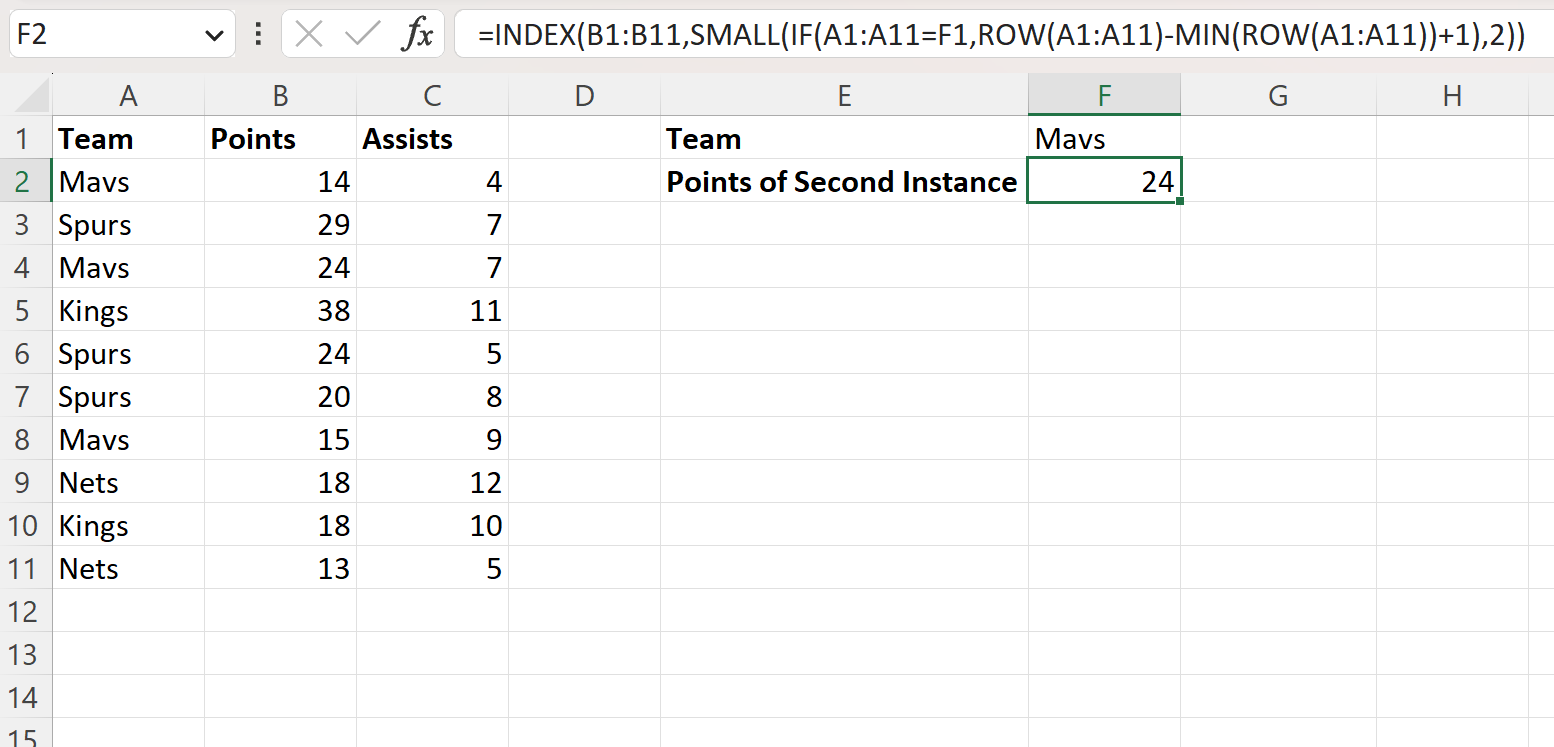
تُرجع الصيغة قيمة 24 ، وهي القيمة الموجودة في عمود النقاط والتي تتوافق مع المثيل الثاني لـ “Mavs” في عمود الفريق.
إذا أردنا بدلاً من ذلك إرجاع القيمة في عمود المساعدة، فيمكننا تغيير نطاق الخلايا من B1:B11 إلى C1:C11 :
=INDEX( C1:C11 ,SMALL(IF( A1:A11 = F1 ,ROW( A1:A11 )-MIN(ROW( A1:A11 ))+1),2))
توضح لقطة الشاشة التالية كيفية استخدام هذه الصيغة عمليًا:

ترجع الصيغة قيمة 7 ، وهي القيمة الموجودة في عمود المساعدة الذي يتوافق مع المثيل الثاني لـ “Mavs” في عمود الفريق.
ملاحظة : إذا لم يكن هناك مثيل ثانٍ للقيمة التي تبحث عنها، فسترجع الصيغة #NUM! لذلك.
مصادر إضافية
تشرح البرامج التعليمية التالية كيفية تنفيذ المهام الشائعة الأخرى في Excel:
Excel: حساب عدد التطابقات بين عمودين
Excel: كيفية العثور على جميع القيم المطابقة للمعايير
Excel: كيفية البحث عن القيم المطابقة في ورقتي عمل